Kaj je treba vedeti
- Live in iOS omogoča spremljanje gibanja vaših prijateljev v realnem času, ne da bi morali osvežiti aplikacijo.
- Če želite slediti lokaciji ljudi v živo v aplikaciji Find My, vam mora oseba dovoliti, da vidite njeno lokacijo.
- Če želite prenehati prikazovati svojo lokacijo v živo v aplikaciji Find My, morate prenehati deliti svojo lokacijo.
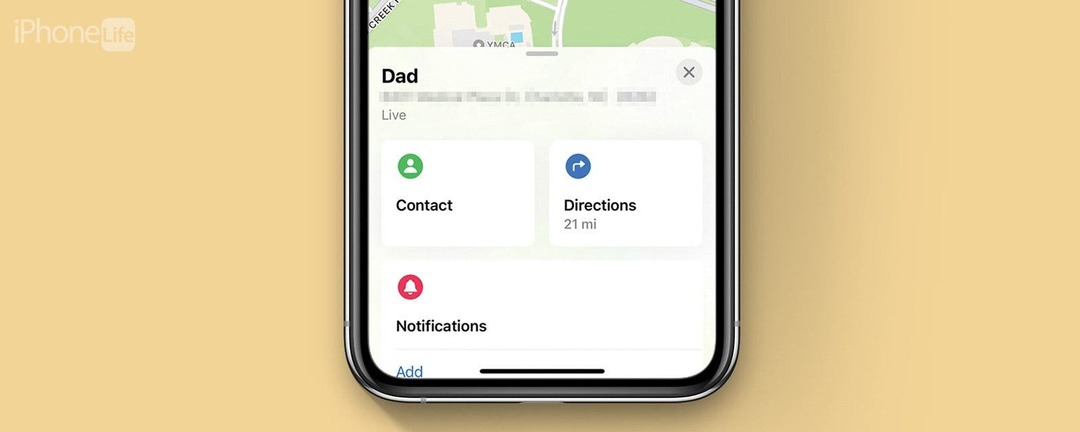
Poišči moj — prej znan kot ločeni aplikaciji Poišči moj iPhone in Poišči moje prijatelje — je glavna Applova domača aplikacija, ki vam omogoča iskanje prijateljev in osebnih naprav Apple z dostopom do lokacij GPS. Morda ste opazili majhno oznako »V živo« pod prijatelji, ki z vami delijo svojo lokacijo. Pokrili bomo vse, kar morate vedeti o tem, kaj pomeni, ko je lokacija nekoga objavljena.
Skočiti:
- Kaj pomeni Live na Find My iPhone
- Kako videti lokacijo v živo na Find My
- Kako omogočiti lokacijo v živo v nastavitvah
Kaj je Live Location na iPhoneu
Ste se spraševali, kaj v živo pomeni storitev Find My iPhone? Aplikacija Find My vam omogoča, da svojo lokacijo delite s prijatelji, oni pa svojo lokacijo delijo z vami. Preučili bomo vse o tem, kaj Live Location pomeni na iPhoneu in kako jo uporabljati. Če so vam všeč nasveti o uporabi naprav Apple, se prijavite na naše brezplačno
Nasvet dneva! Pojdimo na sledenje Find My Live.Kaj pomeni Live na Find My iPhone
V aplikaciji Find My v napravah Apple boste pod stiki, ki delijo svojo lokacijo z vami, našli majhen napis »V živo«. Funkcija v živo vam bo omogočila, da vidite lokacijo druge osebe v realnem času, ne da bi morali osvežiti aplikacijo. To pomeni, da boste lahko opazovali svojo družino ali prijatelje, ko opravljajo opravke, ali pa jih boste zlahka našli, če ste skupaj na živahnem festivalu ali v velikem nakupovalnem središču. To je odlična funkcija, še posebej, če imate otroke, ki se radi igrajo zunaj ali se potepajo s prijatelji.
Kako videti lokacijo v živo na Find My
Preden lahko vidite lokacijo nekoga v živo v Applovi aplikaciji Find My, morate dati svojo lokacijo v skupno rabo s stikom, naj sprejme in nato svojo lokacijo deli z vami. Če želite to narediti, preberite naš članek o kako deliti svojo lokacijo s funkcijo Find My. Ko svojo lokacijo delite s prijatelji ali družino in oni svojo lokacijo delijo z vami, nadaljujte s spodnjimi koraki.
- V iPhonu odprite Najdi mojo aplikacijo.

- Tapnite Ljudje levo spodaj.
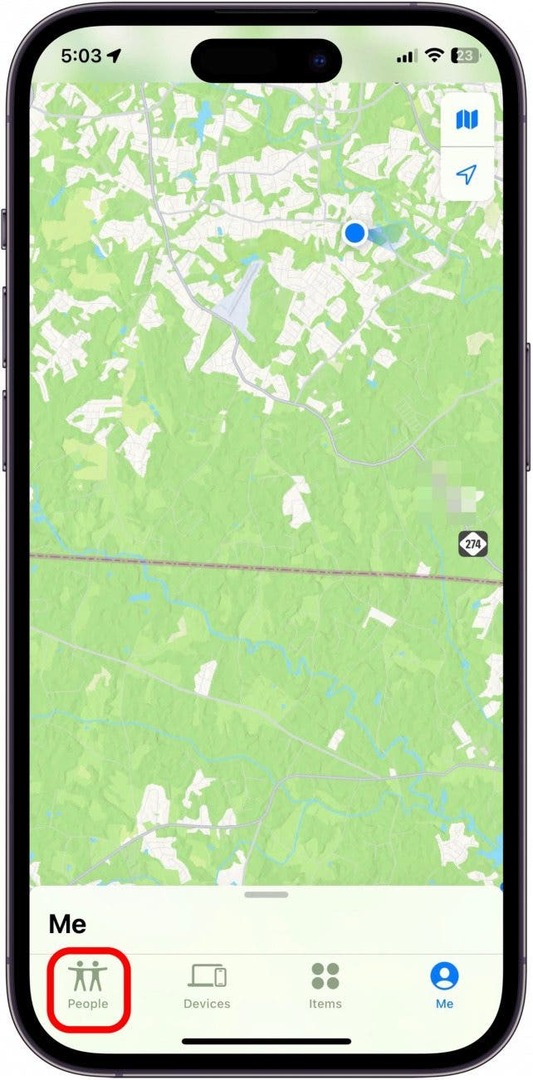
- Tapnite ime osebe, ki ji želite slediti.
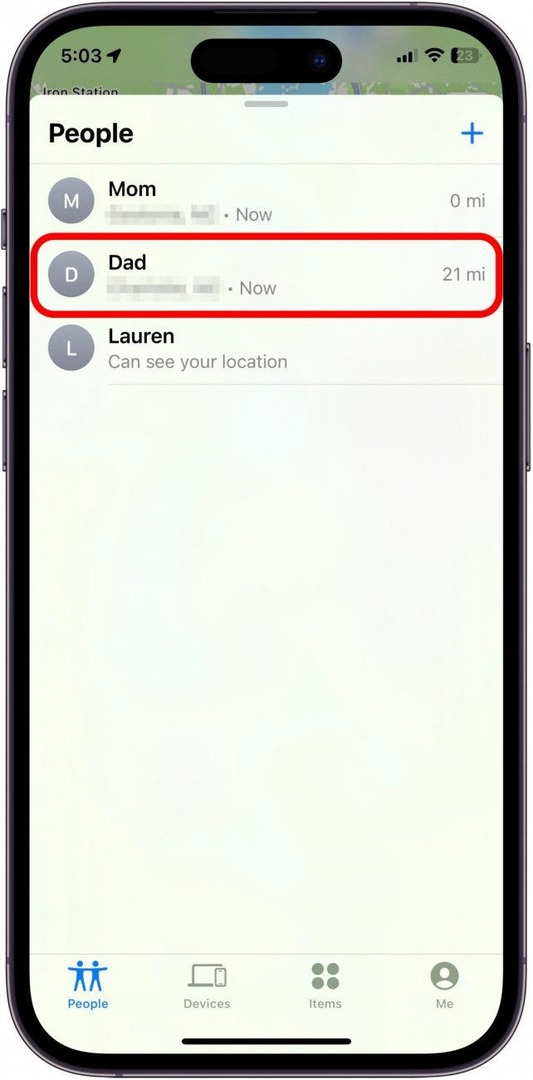
- Od tu boste pod imenom osebe in naslovom lokacije opazili majhen napis »V živo«. Gledali boste lahko, kako se stik premika po zemljevidu.
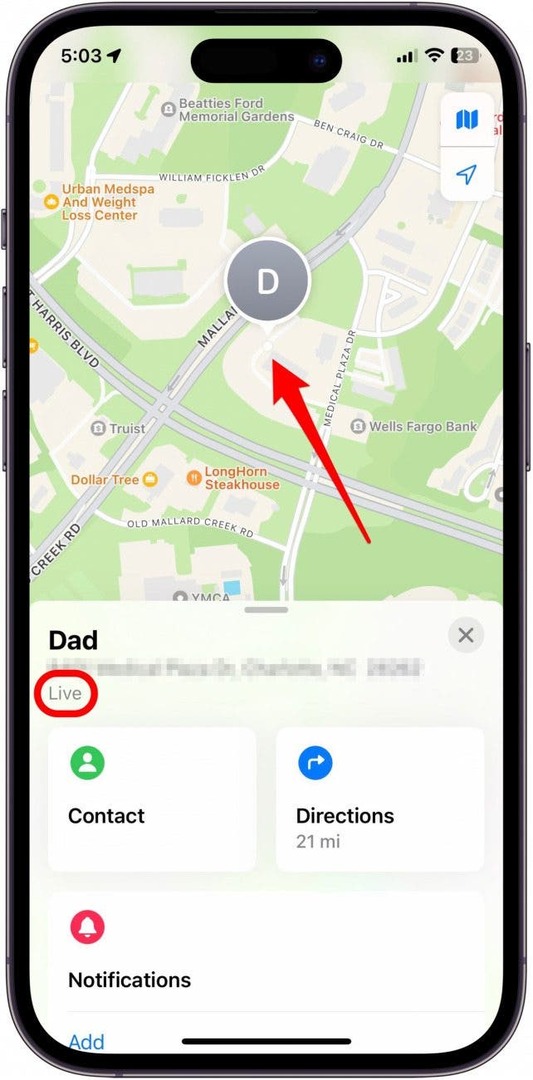
Kako omogočiti lokacijo v živo v nastavitvah
Imate težave z ogledom lokacij svojih prijateljev v živo? Preden si lahko ogledate lokacijo stika v živo v aplikaciji Find My, se morate prepričati, da so na vašem iPhoneu omogočene vse ustrezne nastavitve. Večina teh nastavitev je privzeto vklopljenih, vendar če imate težave, opravite te korake, da zagotovite, da je omogočeno vse potrebno.
- Najprej preverite, ali imate omogočeno skupno rabo lokacij v živo, tako da obiščete nastavitve.
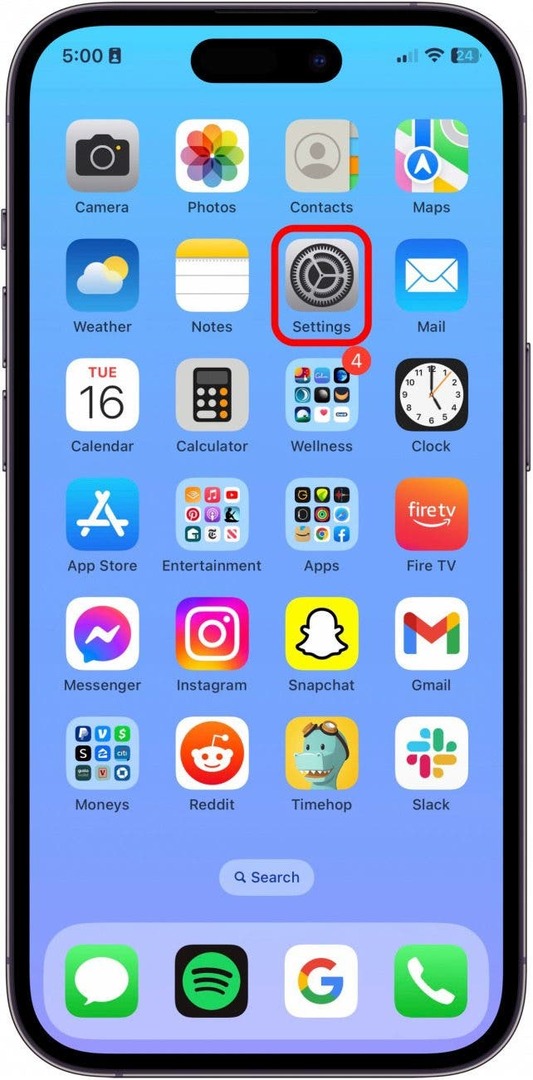
- Tapnite Zasebnost in varnost.
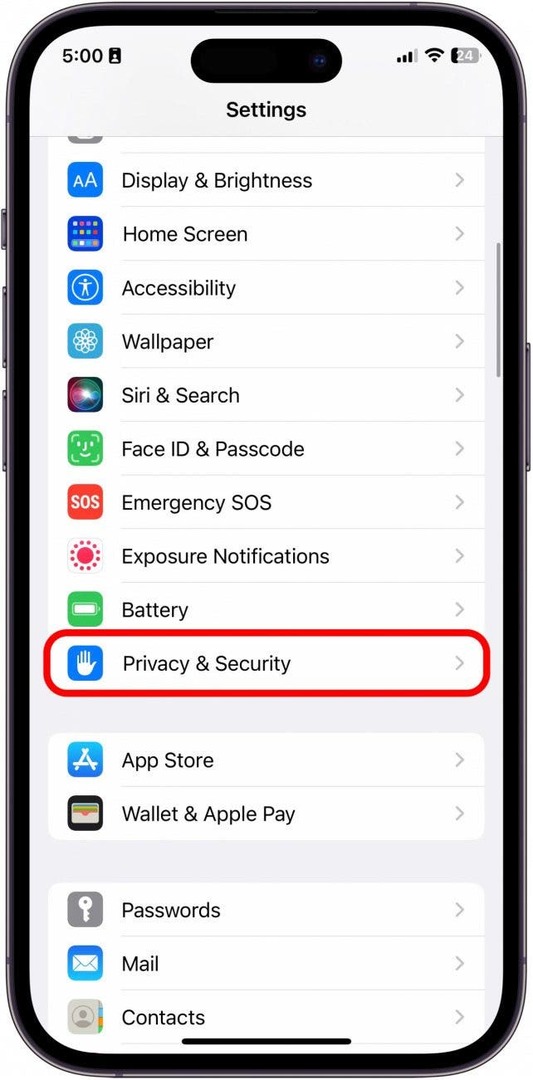
- Tapnite Lokacijske storitve.
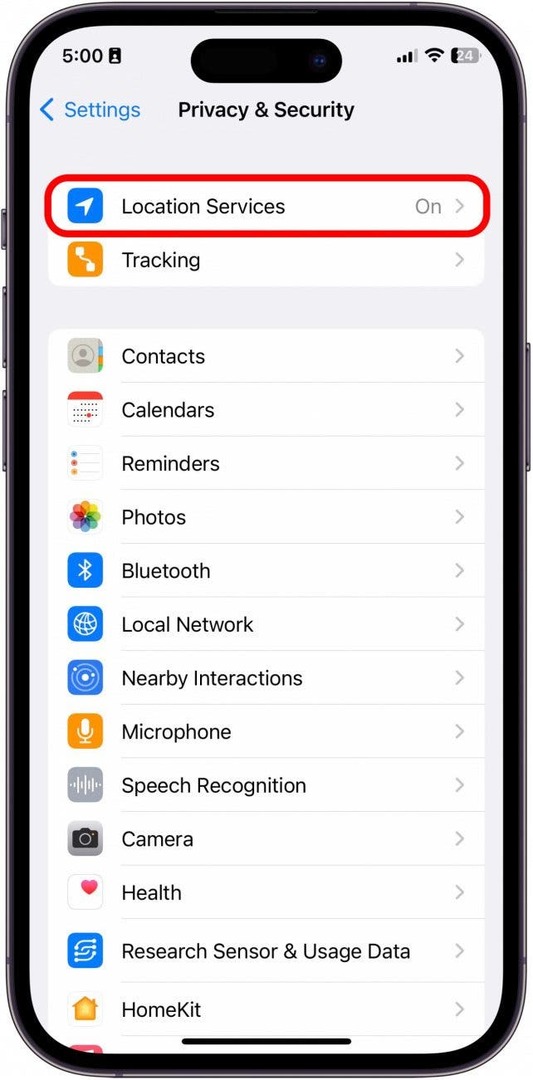
- Preklopi Lokacijske storitve na. Ko je omogočeno, bo zeleno in na desni strani.
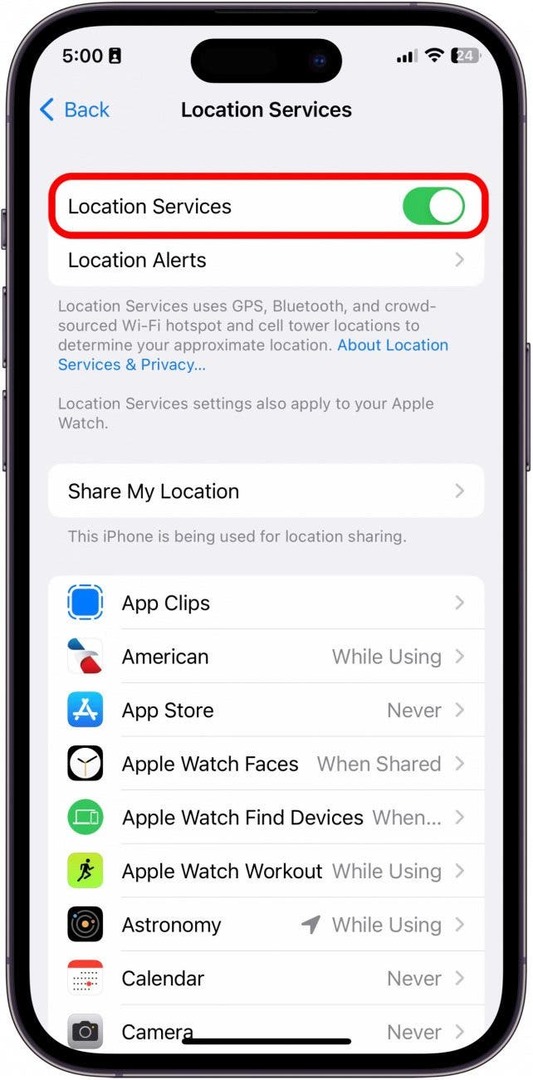
- Nato se vrnite v Nastavitve in tapnite svoj Apple uporabniško ime.
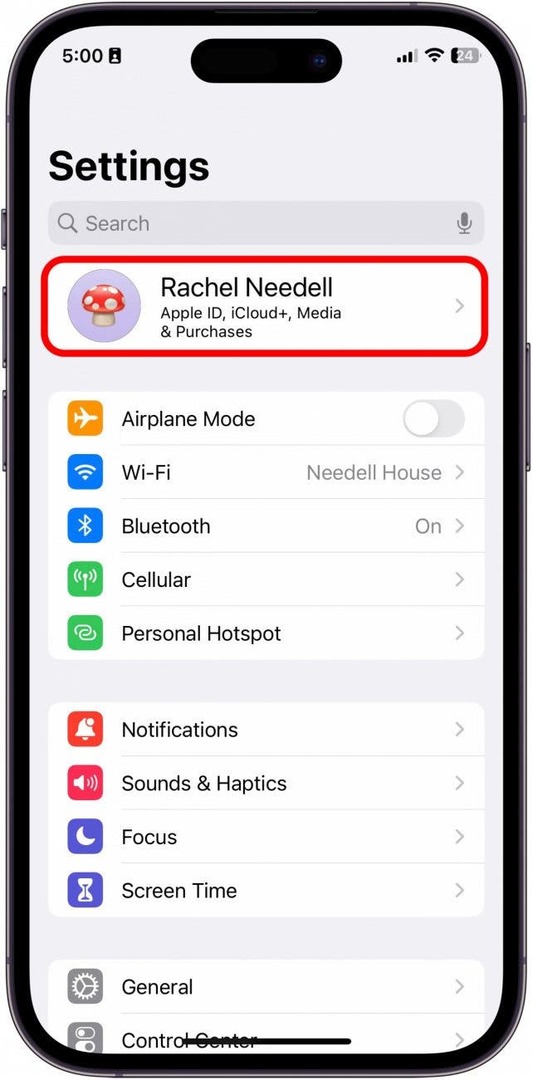
- Tapnite Find My.
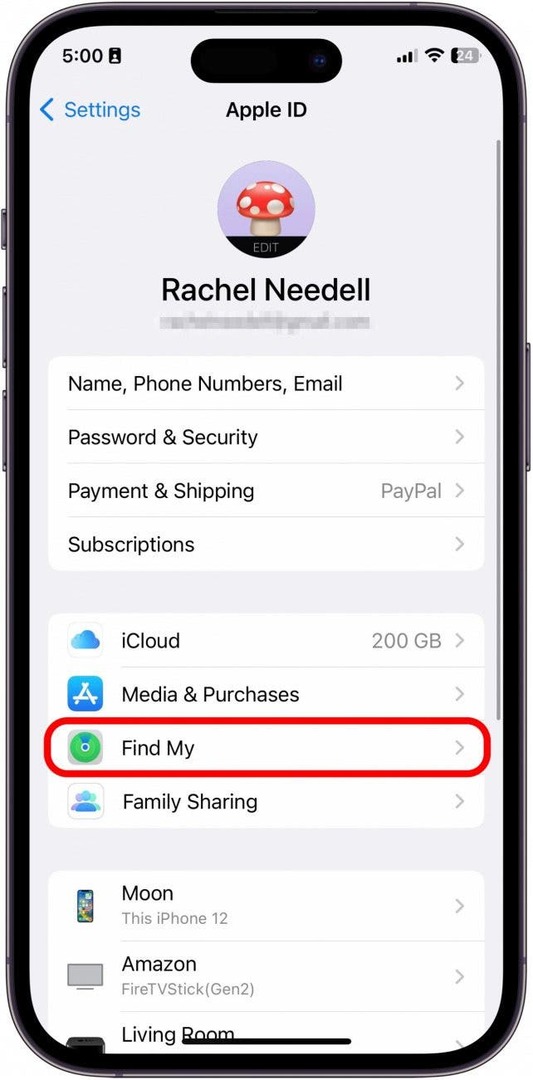
- Preklopi Skupna raba moje lokacije na. Ko je omogočeno, bo zeleno in na desni strani.
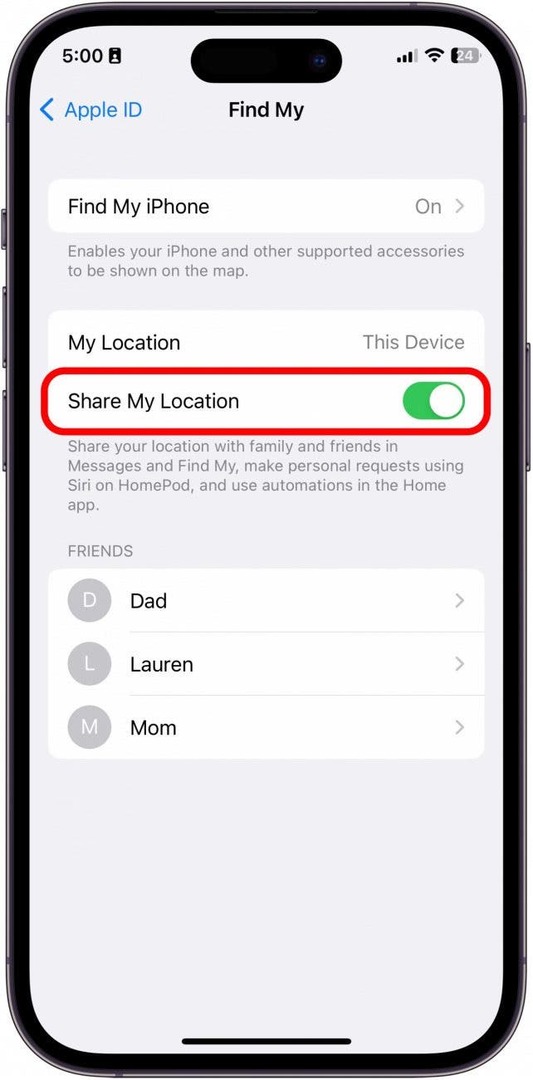
- Nato tapnite Najdi moj iPhone.
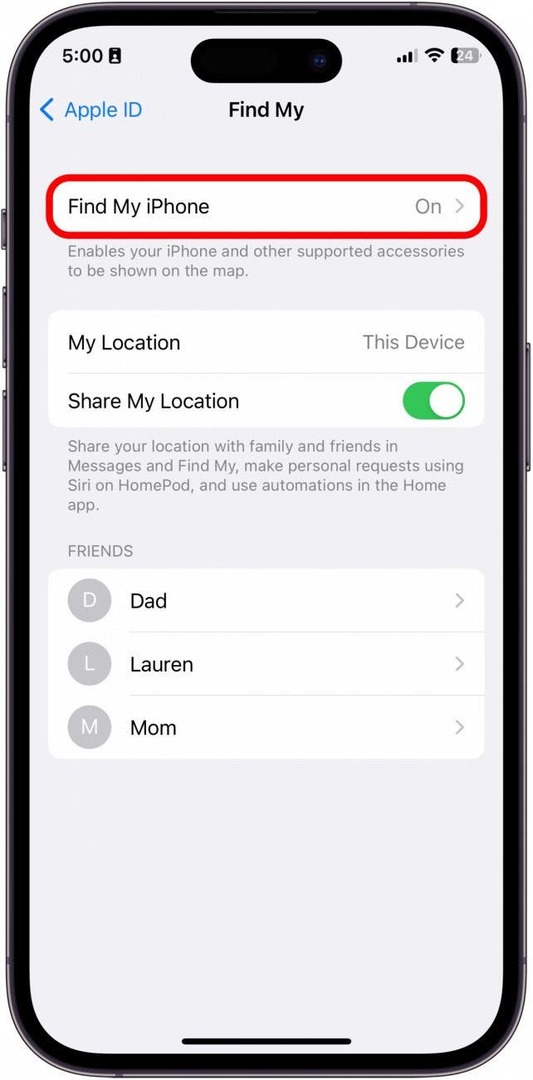
- Preklopi Najdi moj iPhone na. Ko je omogočeno, bo zeleno.
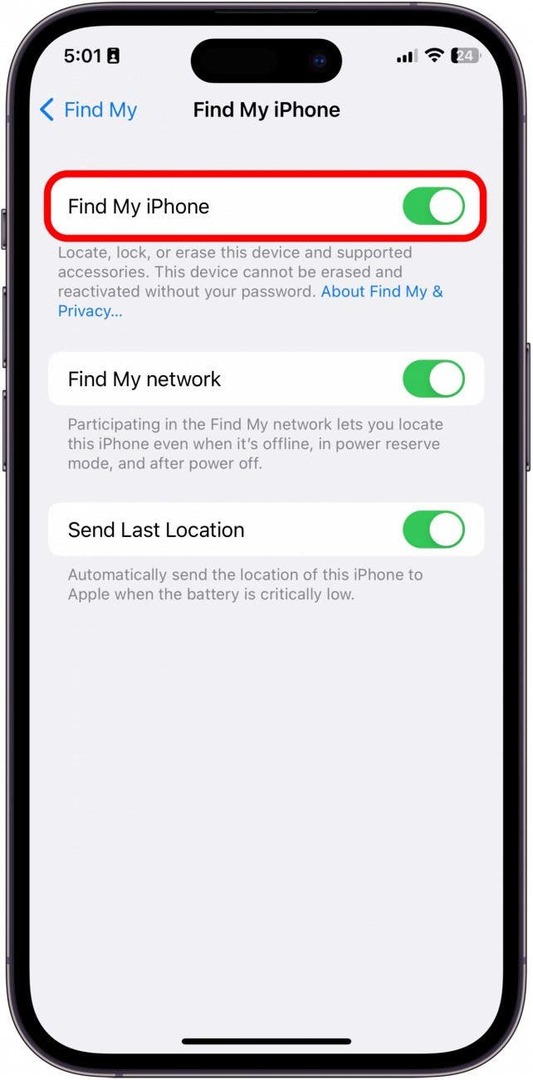
- Zdaj se znova vrnite na Nastavitve in znova odprite Zasebnost in varnost.
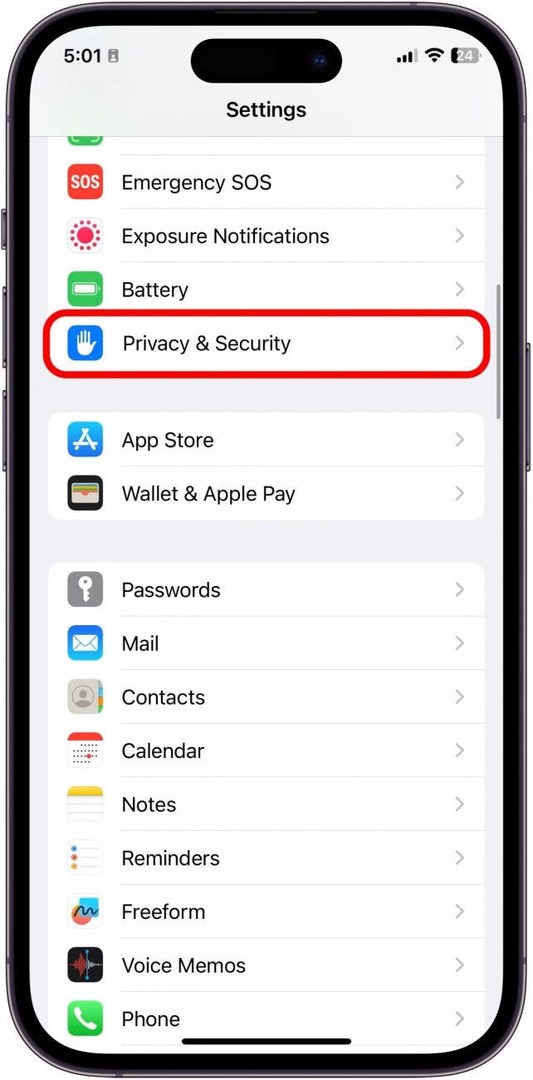
- Tapnite Lokacijske storitve ponovno.
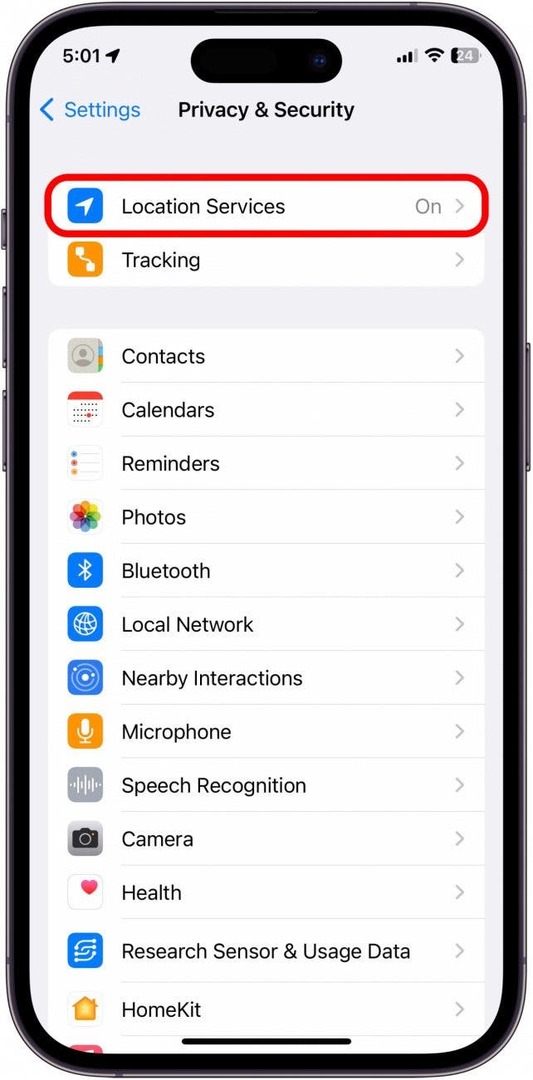
- Pomaknite se navzdol in tapnite Find My.
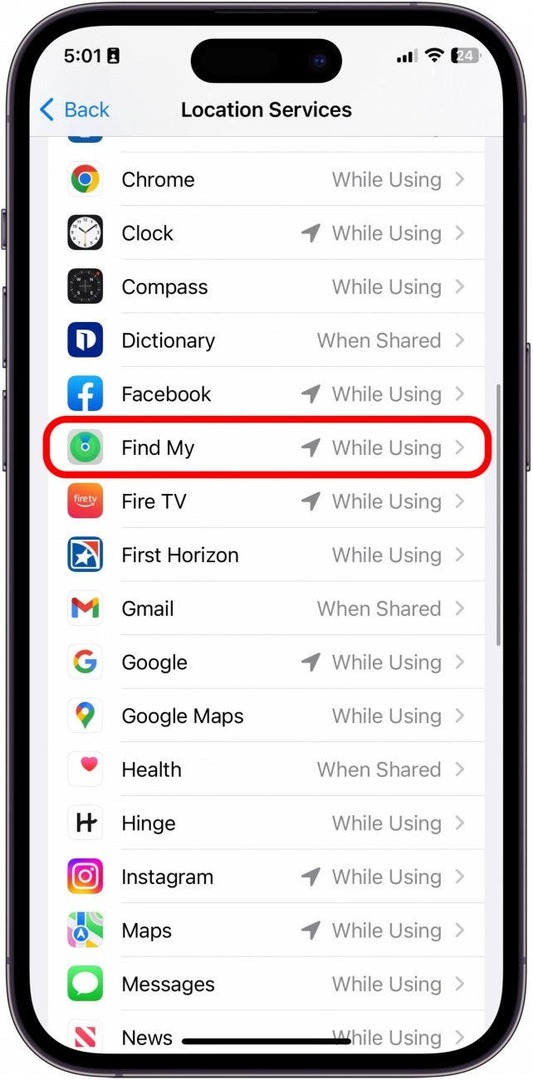
- Izberite Med uporabo aplikacije.
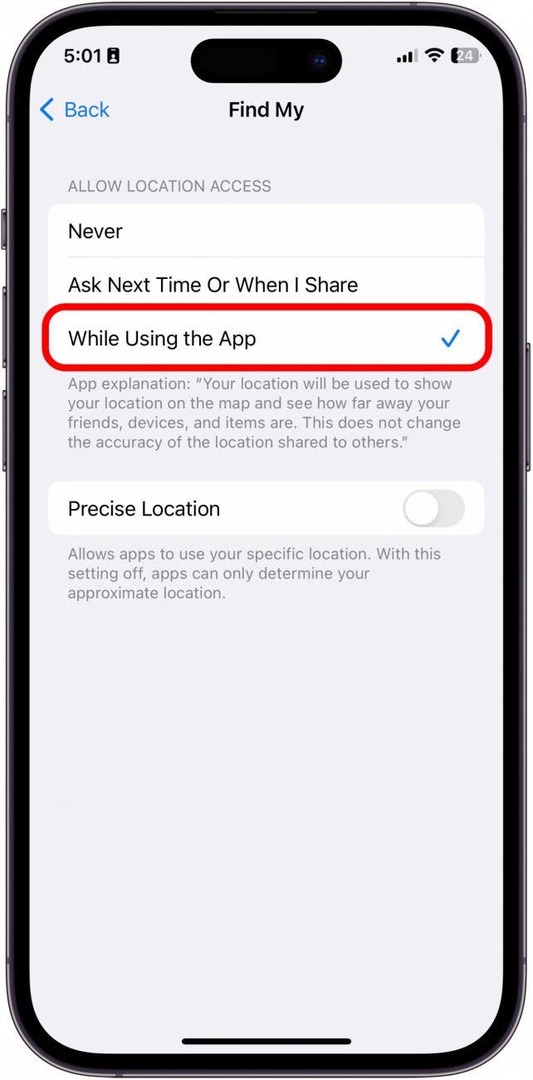
- Nato vklopite Natančna lokacija. Ko je omogočeno, bo zeleno in na desni strani.
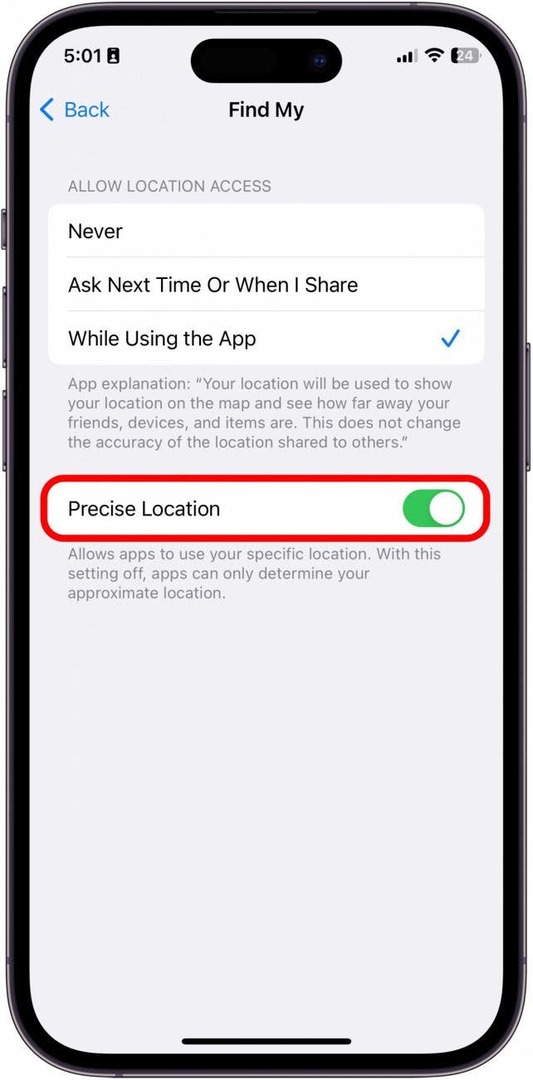
- Nazadnje, zdaj odprite Najdi mojo aplikacijo.

- Tapnite jaz v spodnjem desnem kotu.
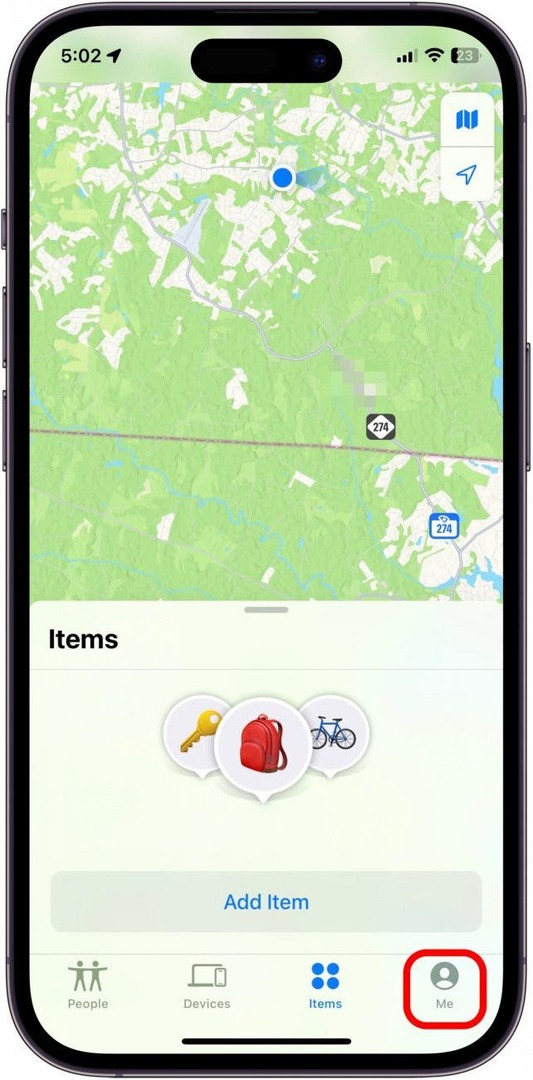
- Preklopi Skupna raba moje lokacije na. Ko je omogočeno, bo zeleno.
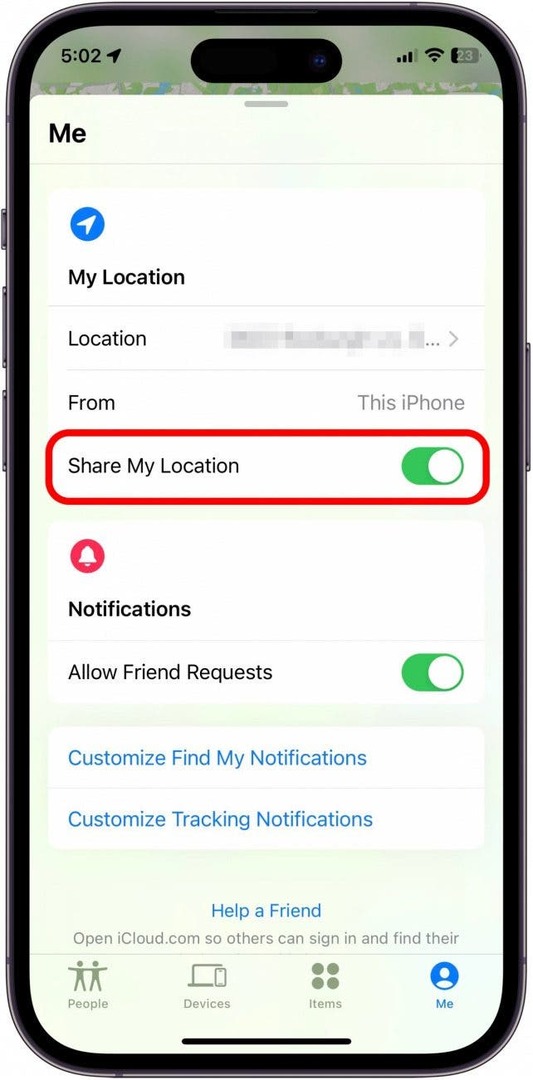
Profesionalni nasvet: Find My Live in Now
Če vidite prikazano besedo »Zdaj«, to pomeni, da trenutno ne sledi lokaciji stika. Prikazuje vam zadnjo znano lokacijo vašega stika in med premikanjem jih ne boste mogli videti. To je običajno posledica počasnih težav s povezljivostjo na obeh koncih GPS-a. Običajno se posodobi samodejno in dokaj hitro, ko znova vzpostavi povezavo.
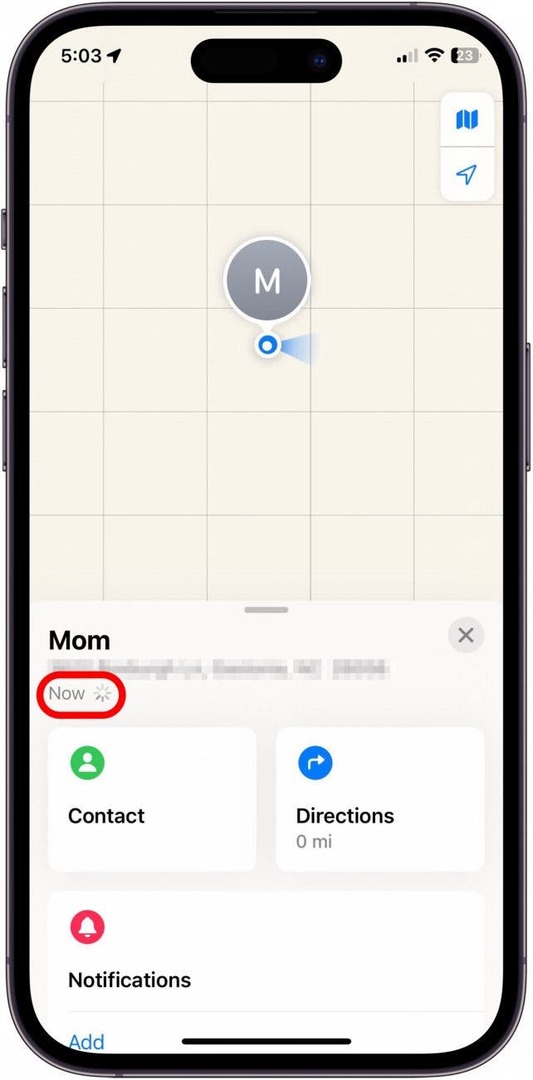
Zdaj bi morali imeti možnost videti lokacije svojih prijateljev v živo, če imate dobro povezavo in si oba delita lokacijo.